728x90
Visual Studio Code는 오타도 잘 잡아주고
태그도 자동 완성 기능이 잘 되어있는데,,
이클립스에서 작업하던 거 VSC로 열어서 작업할 수는 없나?!?!
있습니다!!!
🤔 현재 나의 상황
다른 프로그램으로 열고 싶은 파일 선택 후 우클릭 ➡ Open With을 해도 VSC는 보이지 않는다..ㅠ
(물론, Other..로 들어가 찾아서 열수도 있지만.. 난 성격이 급하단 말이에요!!!!!!! 미리 세팅 할거야.)

🕵️♂️ 해결방법
(1) Window 탭 ➡ Preferences 클릭

(2) File 입력 ➡ File Associations ➡ 바꾸고 싶은 파일 확장자 클릭(도로시는 .jsp를 바꾸고 싶었다.)

(3) 바꾸고 싶은 확장자 클릭 ➡ 하단 Associated editors의 Add 클릭
(*File types의 Add가 아니다!!)

(4) 새로운 Editor Selection 창에서 External programs ➡ Visual Studio Code 원본 파일 클릭
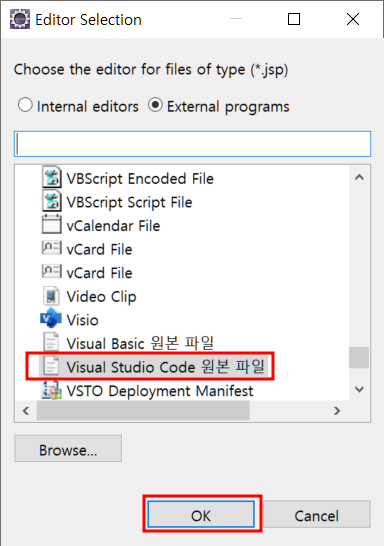
(5) OK 클릭 ➡ Associated editors 목록에 VSC 원본 파일이 추가된 것을 확인할 수 있다 :)
➡ Apply and Close 클릭
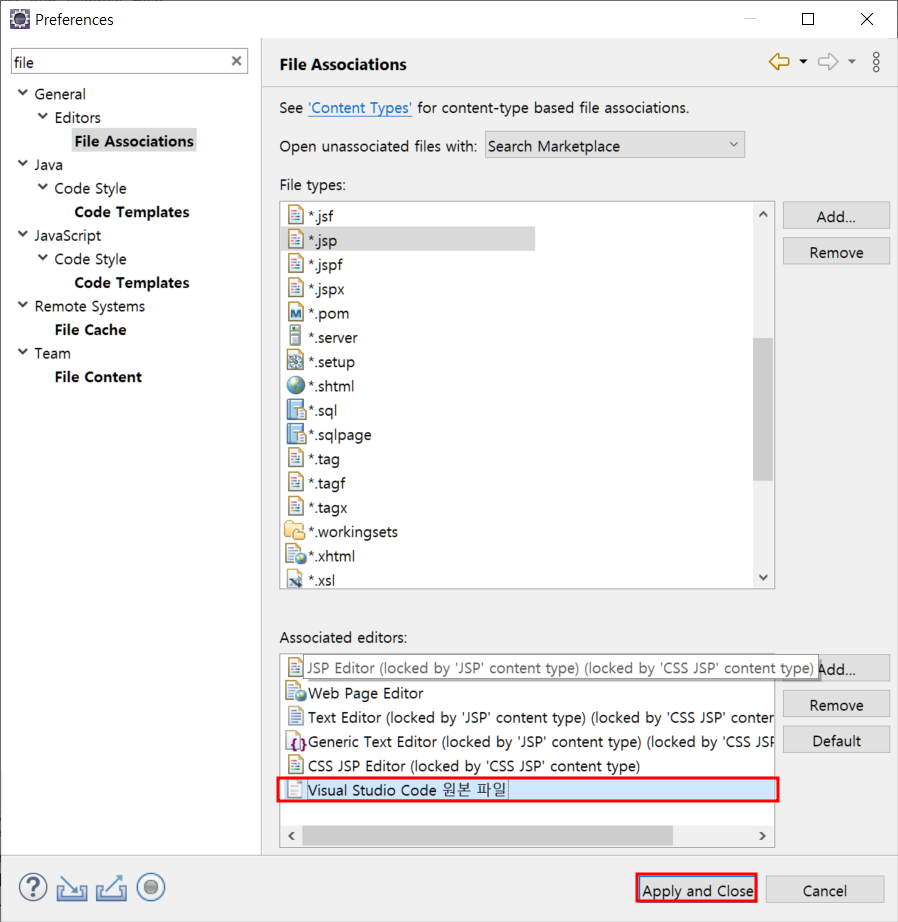
(6) 다시 처음상태로 돌아와서, jsp파일 우클릭 ➡ Open With ➡ Visual Studio Code 원본 파일 클릭

🤩 드디어!! VSC로 jsp 파일을 쉽게 수정할 수 있다~!

728x90
'⚙ Setting' 카테고리의 다른 글
| [Gmail 앱 비밀번호] 이메일 인증번호 설정하기 / SMTP (0) | 2022.11.19 |
|---|---|
| [Postman] 포스트맨 설치 및 다운로드 / 테스트 돌려보기 (0) | 2022.11.15 |
| [Spring 프로젝트] 스프링 프로젝트 생성 및 준비(라이브러리 추가) (0) | 2022.11.08 |
| [Spring 준비] Eclipse에 Spring 준비하기 (0) | 2022.11.02 |
| [Chrome 창 띄우기] Eclipse에서 크롬으로 보기 (0) | 2022.10.31 |
![[Eclipse ➡ VSC] Visual Studio Code 프로그램으로 파일열기](https://img1.daumcdn.net/thumb/R750x0/?scode=mtistory2&fname=https%3A%2F%2Fblog.kakaocdn.net%2Fdna%2FTp8fP%2FbtrReJ664Tz%2FAAAAAAAAAAAAAAAAAAAAAE6-tsgfRs77CHNdHOU1VogLxJWK9qYZnk_b8Fci8FmR%2Fimg.png%3Fcredential%3DyqXZFxpELC7KVnFOS48ylbz2pIh7yKj8%26expires%3D1753973999%26allow_ip%3D%26allow_referer%3D%26signature%3DW%252FQUryVN9%252B3QgtU7kc6xq2Eoi6w%253D)